Jak włączyć funkcje pulpitu nawigacyjnego w macOS Catalina
Przewodnik Po Macos / / August 04, 2021
Reklamy
W tym poście pokażemy, jak włączyć funkcje pulpitu nawigacyjnego w systemie macOS Catalina. Wraz z wprowadzeniem macOS X Tiger w 2005 roku powitaliśmy Dashboard. Od tego czasu stała się integralną częścią ekosystemu Apple. Chociaż z biegiem czasu nie otrzymywał żadnych znaczących aktualizacji ani ulepszeń, wciąż przybywało do niego wielu użytkowników. Możliwość dostępu do zegara, kalkulatora, pogody, karteczek i 10 innych widżetów w jednym miejscu usprawniła przepływ pracy dla zwykłych użytkowników.
Jednak dzięki macOS Catalina w końcu ubiegamy się o tę funkcję. Na chwilę obecną nie ma żadnych ukrytych poprawek ani obejścia, które umożliwiłyby jego przywołanie. Jeśli jednak należysz do osób, które nadal chcą odzyskać tę funkcjonalność, wciąż jest kilka dobrych wiadomości. Istnieje kilka całkiem przydatnych alternatyw, które pozwolą ci zapewnić większość, jeśli nie wszystkie, funkcje Dashboard w macOS Catalina. Postępuj zgodnie z pełną listą.
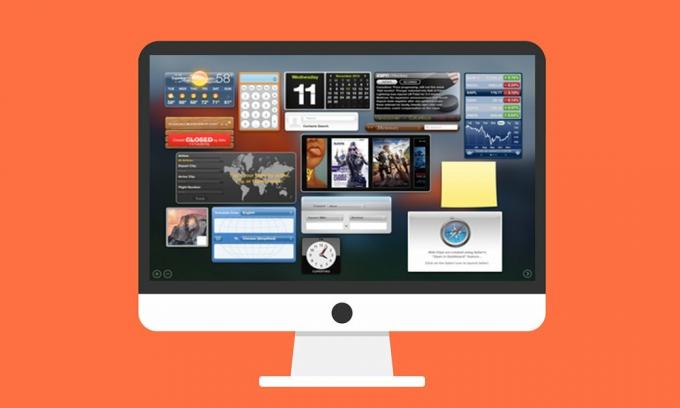
Spis treści
-
1 Jak włączyć funkcje pulpitu nawigacyjnego w macOS Catalina
- 1.1 Pulpit nawigacyjny Infinity
- 1.2 Widgety
- 1.3 iWall
- 1.4 Dashful
- 1.5 Widok dnia dzisiejszego:
Jak włączyć funkcje pulpitu nawigacyjnego w macOS Catalina
Podano tutaj cztery różne aplikacje innych firm, a następnie wbudowaną funkcję Apple. Bez zbędnych ceregieli sprawdźmy te pięć opcji.
Reklamy
Pulpit nawigacyjny Infinity
Jest to prawdopodobnie najbardziej funkcjonalna alternatywa dla pulpitu nawigacyjnego, którą możesz zdobyć. Wypełniony około 35 wbudowanymi modułami, obejmuje prawie każdą domenę. Obejmują one aktualną pogodę, czas podróży, statystyki witryny, ceny akcji, urodziny, kursy walut itp. Możesz nawet sprawdzić ceny produktów na Amazon lub sprawdzić swoje wyświetlenia na YouTube i fanów na Facebooku.
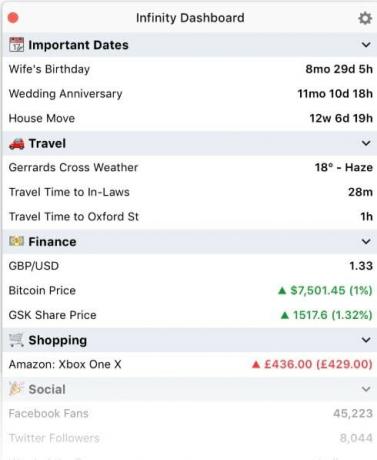
Zawiera również informacje związane ze statystykami Fitbit, kursami wymiany i informacjami o systemie Mac. Następnie maniacy mogliby pójść o krok dalej i stworzyć własne moduły za pomocą JavaScript. To nie wszystko. Możesz nawet utworzyć serwer lokalny i przesłać tam swoją kopię pulpitu nawigacyjnego. To z kolei spowoduje aktualizację pulpitu nawigacyjnego w czasie rzeczywistym, umożliwi łatwe udostępnianie pulpitu innym osobom, a nawet używanie go na komputerze z systemem Windows.
- Ściągnij: Pulpit nawigacyjny Infinity
Widgety
Następną alternatywą w tym poście, jak włączyć funkcje pulpitu nawigacyjnego w macOS Catalina, są widżety. Cóż, nazwa mówi wszystko. Ta aplikacja zawiera widżet do prawie wszystkich ważnych zadań, a także informacje w skrócie. Na przykład widżety do odtwarzacza audio, konwerter jednostek, kalendarz, kalkulator, zegar, kontakty, licznik, słownik, statystyki systemowe, zamiana tekstu na mowę, zegar światowy to tylko niektóre z nich.
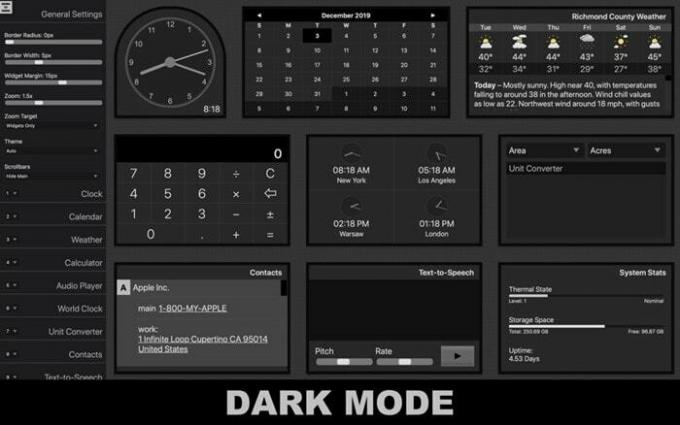
Reklamy
Następnie, aby zabić nudę, możesz nawet spróbować swoich sił w grze Slide Puzzle. Co więcej, z dwunastu modułów, 11 z nich pracuje również w trybie offline. Więc to nie tylko oszczędza przepustowość sieci, ale także daje kilka punktów w aspekcie bezpieczeństwa. Co więcej, wszystkie te widżety są z natury responsywne i automatycznie dostosowują się do dostępnego obszaru na ekranie.
- Ściągnij: Widgety
iWall
Jeśli szukasz alternatywy dla Pulpitu nawigacyjnego, która zaznacza również estetyczny czynnik, twoje wyszukiwanie zatrzymuje się tutaj. Nadal dostępne są zwykłe funkcje konfigurowania widżetów czasu i kalendarza. Ale idąc o krok dalej, możesz nawet dodać wideo jako tło. Istnieją również inne powody, dla których uwzględniono go w tym przewodniku, aby włączyć funkcje pulpitu nawigacyjnego w systemie macOS Catalina.
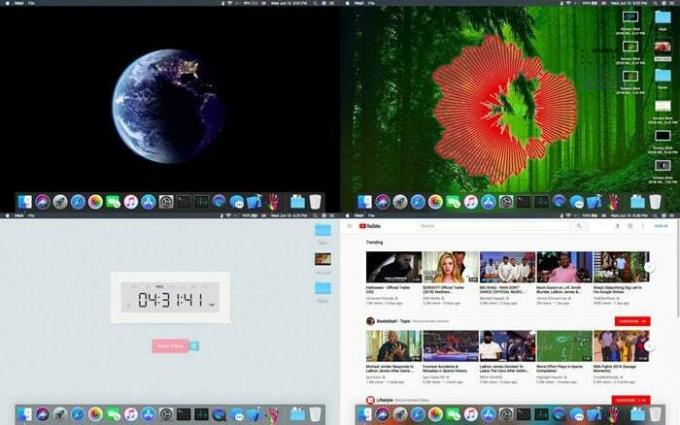
Na przykład możesz również ustawić dynamiczną tapetę, która zmienia kolor w zależności od pory dnia. Podobnie możesz nawet utworzyć własne dynamiczne źródła pulpitu. Obsługują one również wideo w ultra wysokiej rozdzielczości 4K, 8K. Chociaż na liście widżetów jest nieco krótka, zawiera imponujące GUI.
Reklamy
- Ściągnij: iWall
Dashful
W przeciwieństwie do innych na tej liście Dashful nie ma własnej samodzielnej aplikacji. Raczej ma tylko wersję internetową na żywo. Ale nawet wtedy nie brakuje funkcji. Na początek możesz dodać widżety mediów społecznościowych, które pomogą Ci w tworzeniu czeku na Twitch YouTube i obserwujących na Twitterze. Następnie możesz również dodać widżet zarządzania czasem, który z kolei zawiera bieżącą datę i godzinę, odliczanie, postęp roku i powiązane moduły. Możesz także dodać niestandardowe widżety, niestandardowe interfejsy API, statyczny wskaźnik KPI, obraz i logo.
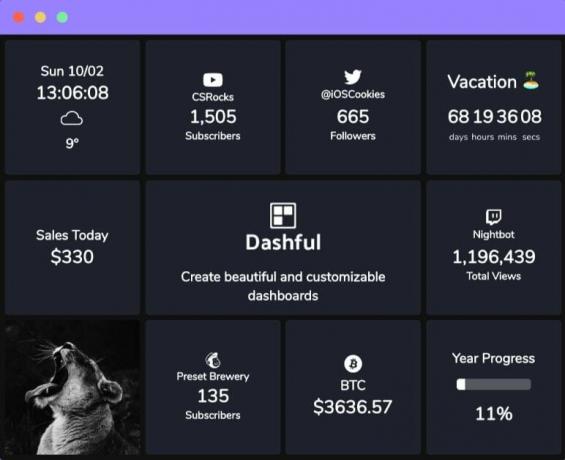
Istnieje również opcja dodania
- Ściągnij: Dashful
Widok dnia dzisiejszego:
Jeśli nie chcesz wybierać alternatywnych rozwiązań innych firm, możesz skorzystać z własnego dzisiejszego widoku firmy Apple. Kiedy giganci technologiczni zdecydowali się rozstać z Dashboardem w macOS Catalina, wprowadzili tę funkcjonalność. Kliknij więc ikonę Centrum powiadomień i przejdź do zakładki Dzisiaj.
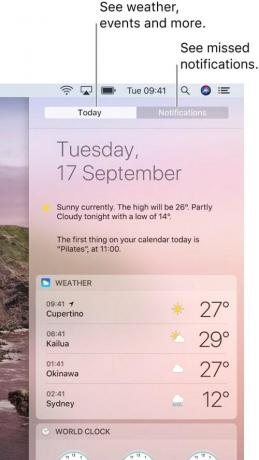
Następnie możesz w pełni wykorzystać niektóre widżety giełdowe, takie jak kalendarz, przypomnienia, zegar światowy, kalkulator, pogoda i inne. Jeśli jednak czegoś brakuje, możesz również dodać widżety innych firm. Możesz również zmienić kolejność tych widżetów, usunąć je, sprawdzić stan baterii, dodać licznik czasu itp.
To wszystko pochodzi z tego przewodnika, jak włączyć funkcje pulpitu nawigacyjnego w macOS Catalina. Poinformuj nas o swoich preferowanych z powyższej listy. Na koniec, oto kilka Porady i wskazówki dotyczące iPhone'a, Wskazówki i triki na PC, i Wskazówki i porady dotyczące Androida które również powinieneś sprawdzić.



